


在Windows 10系统中,桌面图标上通常会显示一个带箭头的小图标,用来表示该图标是一个快捷方式。有些用户可能觉得这些箭头图标影响了桌面的整体美观,想要去掉它们。在本文中,我将向您介绍如何在Windows 10系统中去掉桌面图标上的箭头,让您的桌面更加清爽和简洁。
具体方法如下:
1、首先,同时按下键盘上的“Win+R”快捷键。

2、然后打开“运行”窗口,输入“regedit”命令,并点击“确定”。
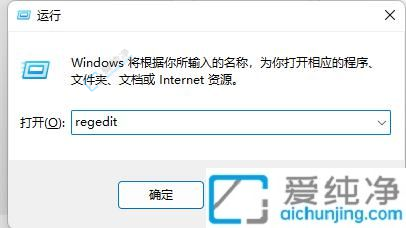
3、接下来,进入“注册表编辑器”页面,点击打开:HKEY_CLASSES_ROOT\lnkfile(可复制粘贴)。
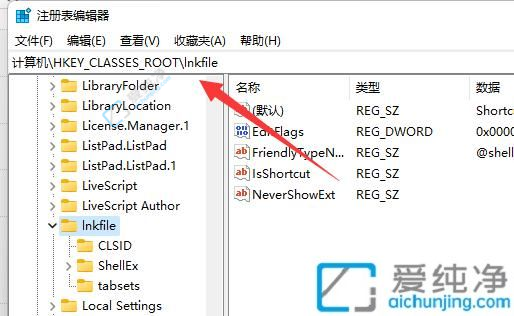
4、进入后,右击“IsShortcut”选项,选择“删除”,确认删除即可。
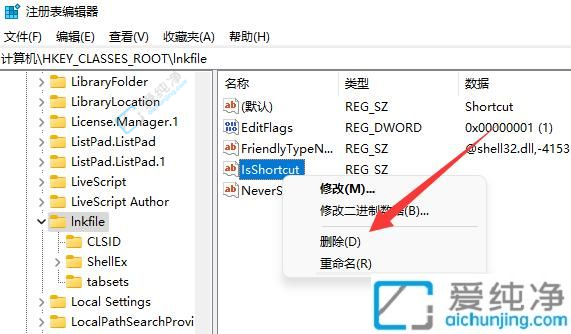
4、最后,重新启动电脑,您将发现桌面上应用程序快捷方式右下角的小箭头已消失。
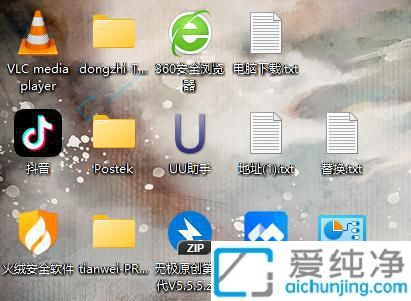
通过以上简单的步骤,我们可以轻松地在Windows 10系统中去掉桌面图标上的箭头,提升桌面的整体美观和简洁度。无论是追求视觉效果还是个性化设置,去掉箭头图标都是一个方便实用的功能。希望本文对您有所帮助,让您能够更好地定制和使用Windows 10系统。
| 留言与评论(共有 条评论) |